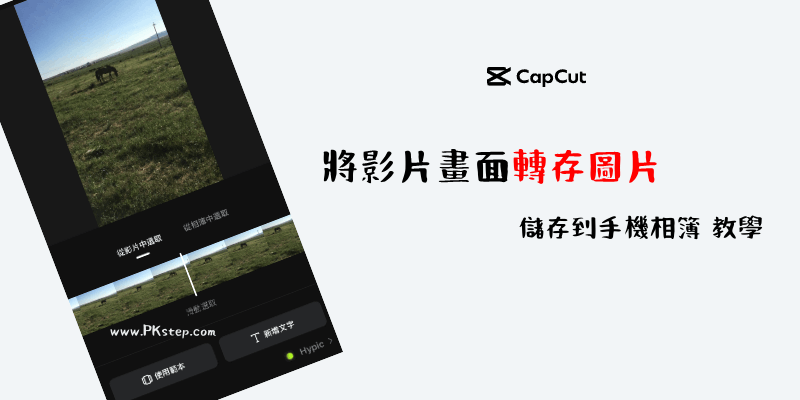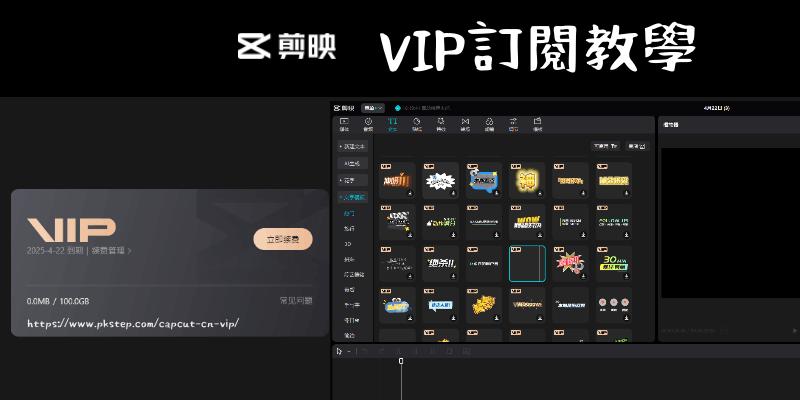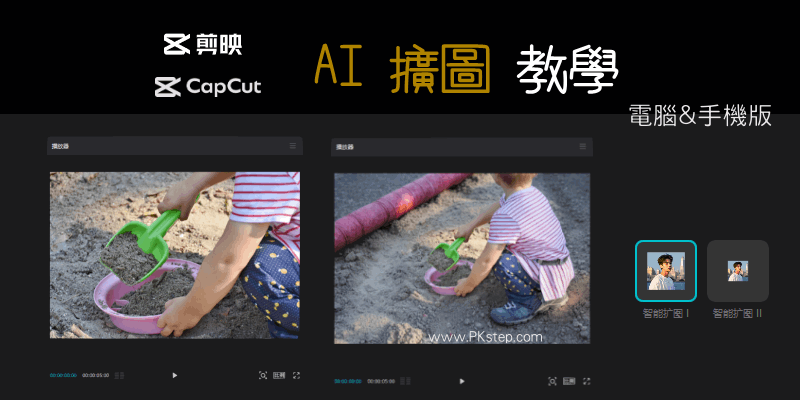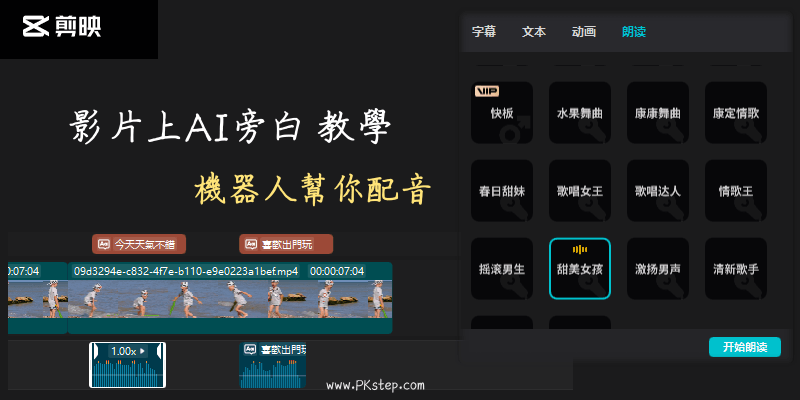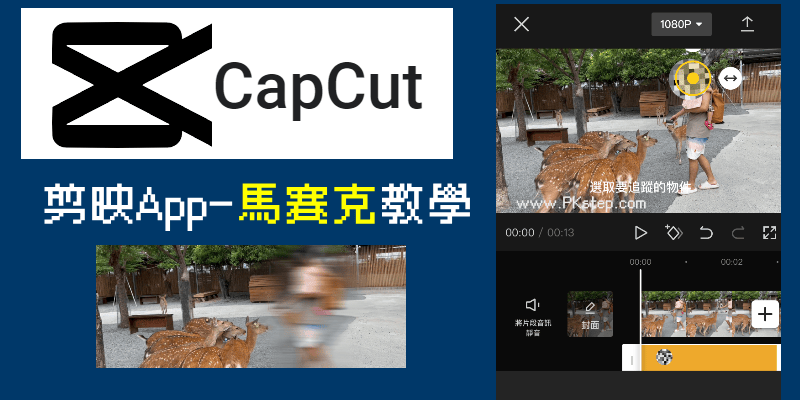
CapCut App–影片自動打馬賽克教學!影片想要人臉馬賽克、局部區域模糊、遮蓋車牌、背景模糊化或是打碼任何不想被看到的地方嗎?教你怎麼使用CapCut剪影片軟體,用手機也能讓貼圖/表情符號/文字或是馬賽克模糊的特效,自動追蹤物體移動的位置而跟著跑動。來看看怎麼用吧!
♦更多視頻剪輯App:精選多款好用免費影片編輯App推薦
CapCut剪映-免費影片剪輯App
CapCut剪映-自動打馬賽克教學
前往下載CapCut App,「開始創作」打開要剪輯的影片。
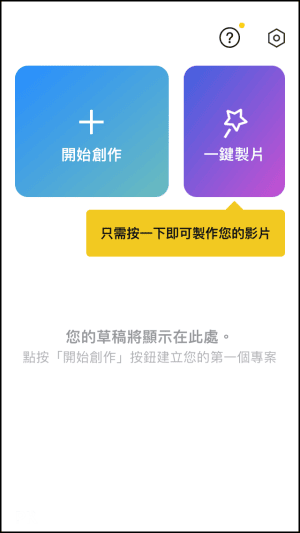
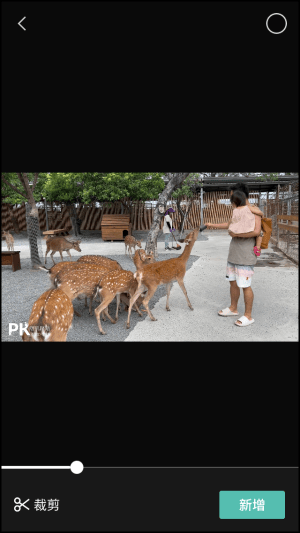
找到「特效」→「影片特效」。
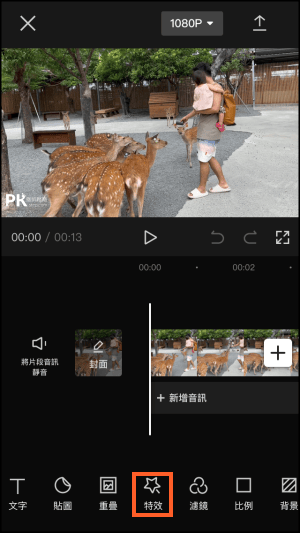
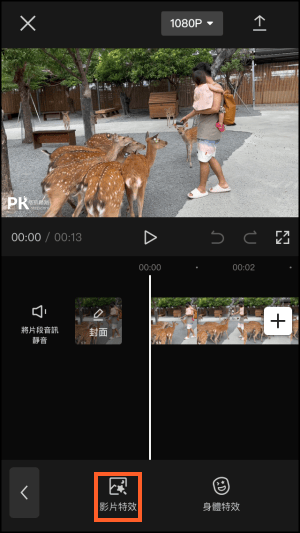
「動感」→「模糊」,就會自動追蹤影片中的人物、背景,把它模糊掉。
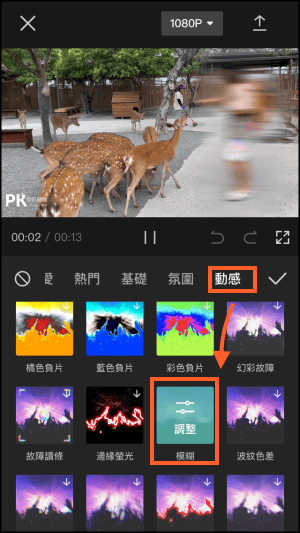
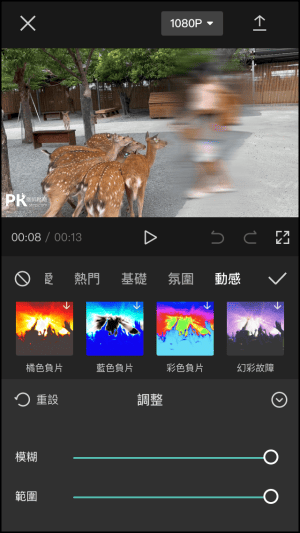
CapCut-手動打馬賽克教學-方法1
第一個「手動」打馬賽克,讓馬賽克追蹤物體的方法:加入「貼紙」→「馬賽克」。
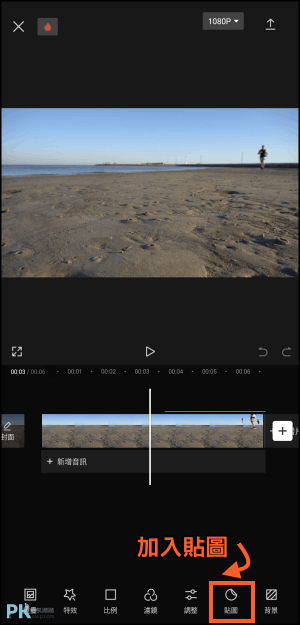
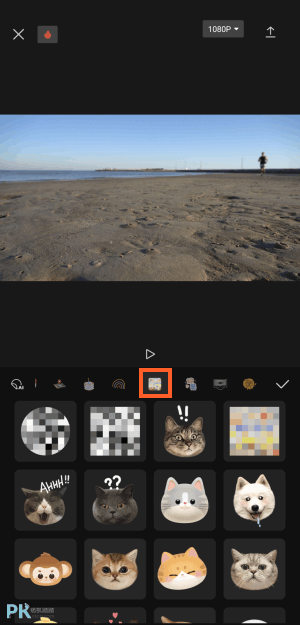
點貼紙時間軸:1.按一下菱形圖示,2.調整畫面中的馬賽克大小和位置,會發現時間軸多了一個菱形。接著跑動影片,當馬賽克飄掉的時候,再次在畫面中調整馬賽克位置和大小,會看到時間軸又多了一個菱形。
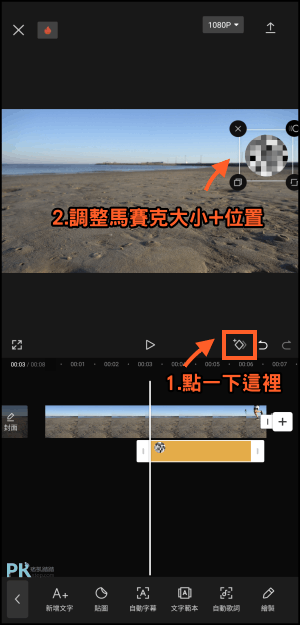
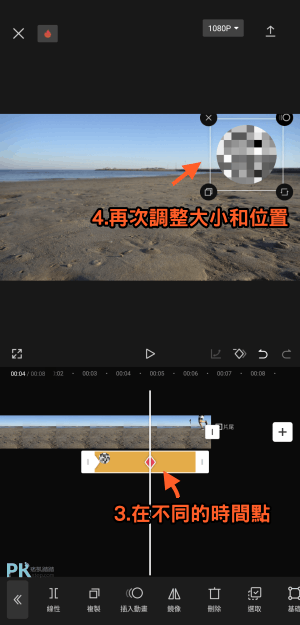
以此類推,一直到影片結束為止,成功讓馬賽克跟著物體移動。
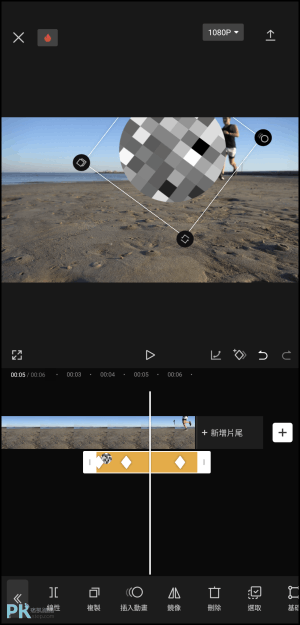
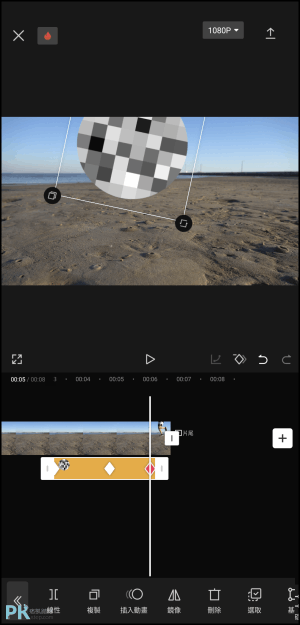
CapCut-手動打馬賽克教學-方法2
第二個「手動」打馬賽克,讓馬賽克追蹤物體的方法:,自訂範圍將不想曝光的部分模糊掉的話,則使用「貼圖」功能→找到「馬賽克」或其他emoji表情貼紙都可以。
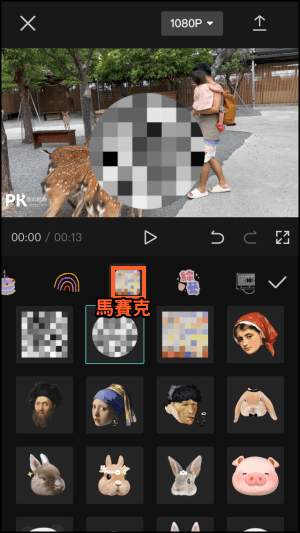
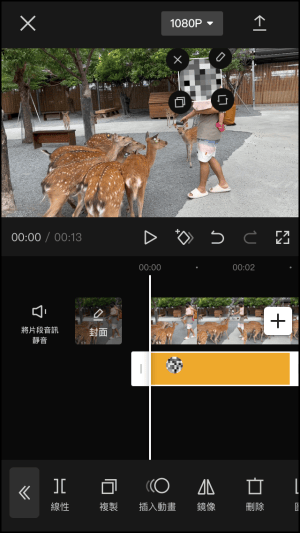
加入馬賽克到影片後,點「追蹤」按鈕,把想要遮蓋的範圍框選出來後,按下「追蹤」讓馬賽克跟著物體移動!如果有跑掉,只要調整時間軸,多加幾個馬賽克的圖片,就能讓物體完整模糊掉。
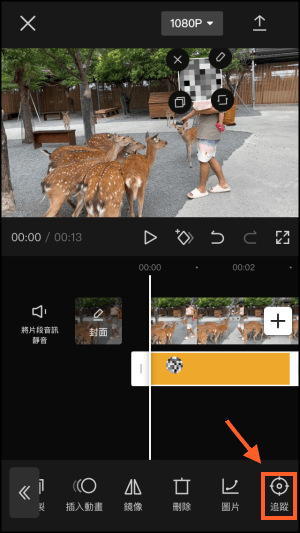
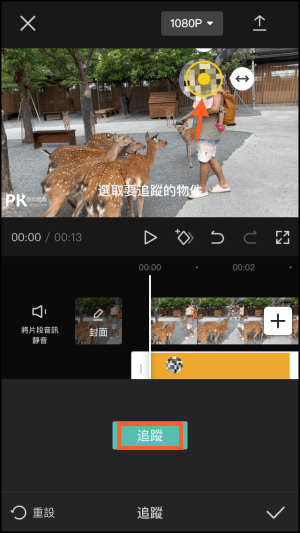
延伸閱讀
♦進階教學:剪映CapCut免費影片剪輯App(Android、iOS)
♦製作影片打馬賽克的效果:IG限時動態「釘選」教學
♦自動影片解碼:線上去除影片馬賽克
♦影片剪輯軟體:15款免費【影片剪輯App】推薦
♦九宮格、移動、遮罩等拼貼動畫:影片馬賽克模糊App(Android、iOS)
♦製作影片打馬賽克的效果:IG限時動態「釘選」教學
♦自動影片解碼:線上去除影片馬賽克
♦影片剪輯軟體:15款免費【影片剪輯App】推薦
♦九宮格、移動、遮罩等拼貼動畫:影片馬賽克模糊App(Android、iOS)